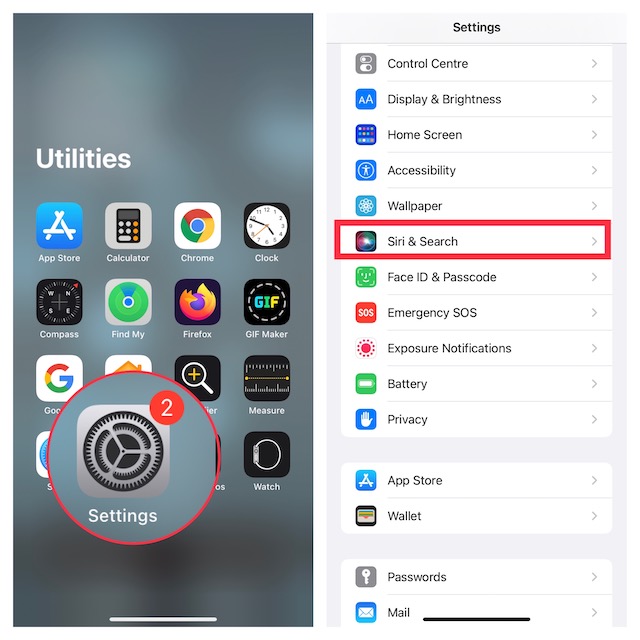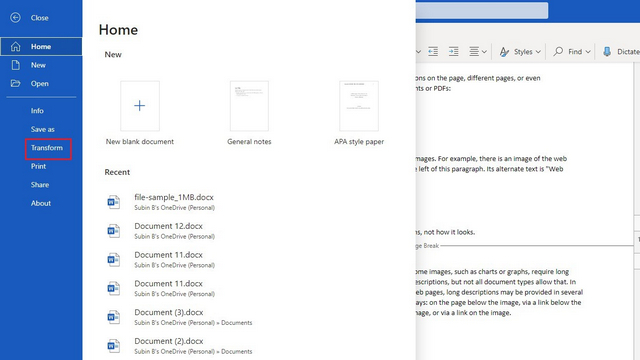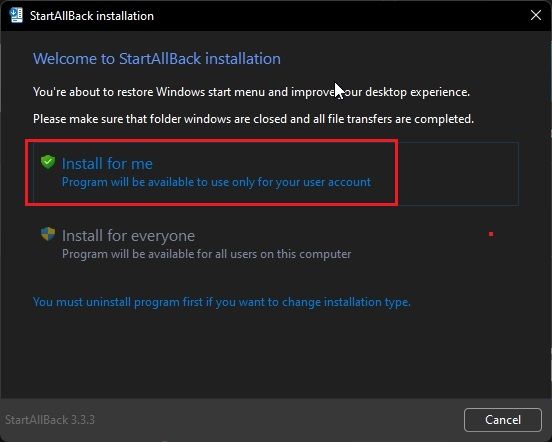Как использовать время объявления в macOS Big Sur
Если вы работаете из дома, скорее всего, вам трудно следить за временем. Конечно, вы можете посмотреть на часы в строке меню, но об этом легко забыть, когда вы по колено в проекте. К счастью, у компьютеров Mac давно есть функция, которая заставляет их сообщать время через определенные промежутки времени. К сожалению, в macOS Big Sur такой возможности нет. Что ж, если вам интересно, как заставить ваш Mac говорить о времени, вот как использовать время объявления в macOS Big Sur.
Как использовать время объявления в macOS Big Sur
Использование объявлений о времени – прекрасный способ убедиться, что вы придерживаетесь установленных сроков каждый день. Кроме того, это помогает знать время в течение дня, что отлично подходит для отслеживания и управления временем. Особенно, когда ты целыми днями сидишь дома. Я также расскажу вам об удобной автоматике, которая автоматически отключает звук на вашем Mac ночью. Таким образом, вас не будут беспокоить объявления о времени, пока вы спите.
Как включить или отключить время объявления в macOS Big Sur
- Откройте «Системные настройки» и нажмите «Док и панель меню».
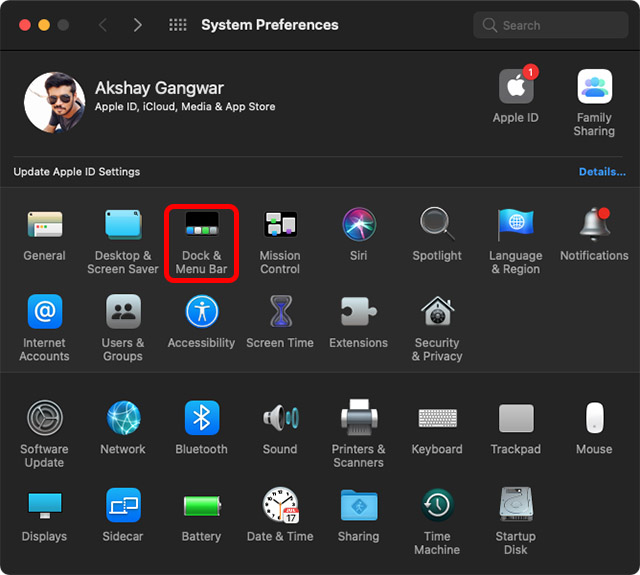
- Прокрутите боковую панель вниз и выберите «Часы».
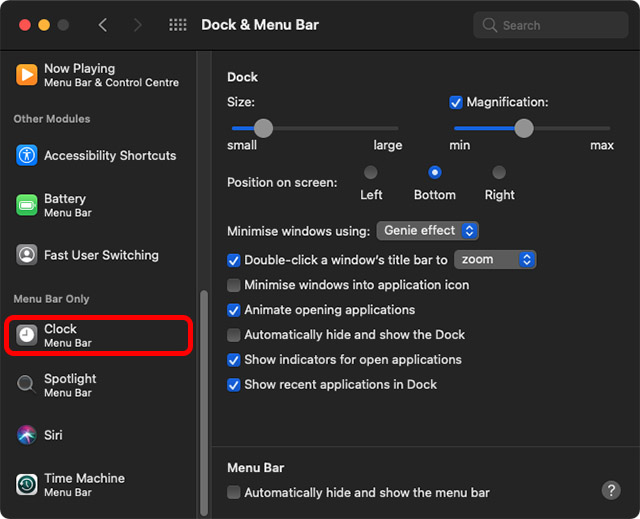
Программы для Windows, мобильные приложения, игры - ВСЁ БЕСПЛАТНО, в нашем закрытом телеграмм канале - Подписывайтесь:)
- Здесь вы найдете возможность включить (или отключить) «Объявлять время».
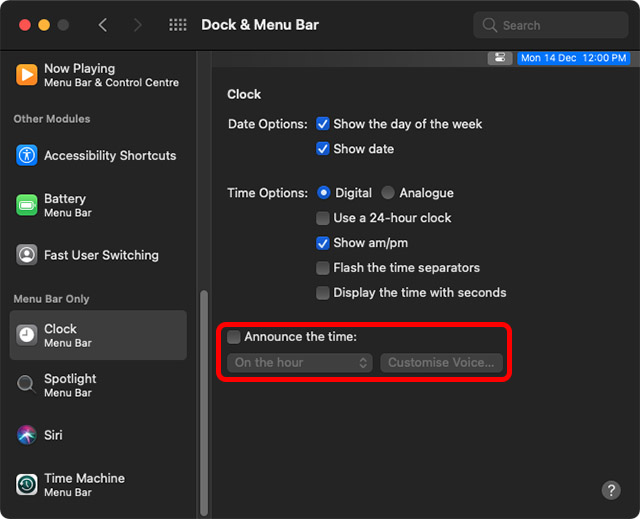
- Вы можете установить временной интервал, через который вы хотите делать объявления о времени. Вы можете установить это значение на часовой, квартальный и получасовой интервалы времени.
Как настроить голос времени объявления на Mac
Теперь, когда вы включили эту функцию, вы можете также настроить голос, используемый для объявления. Вот как это сделать.
- В том же меню нажмите «Настроить голос…»
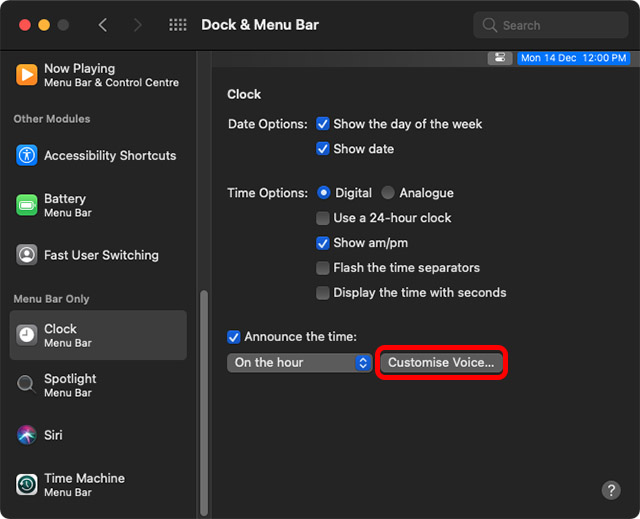
- Щелкните раскрывающееся меню “Голос”.
- Вы увидите установленные голоса, из которых вы можете выбрать. Выберите один из них. Или вы можете нажать «Настроить…».
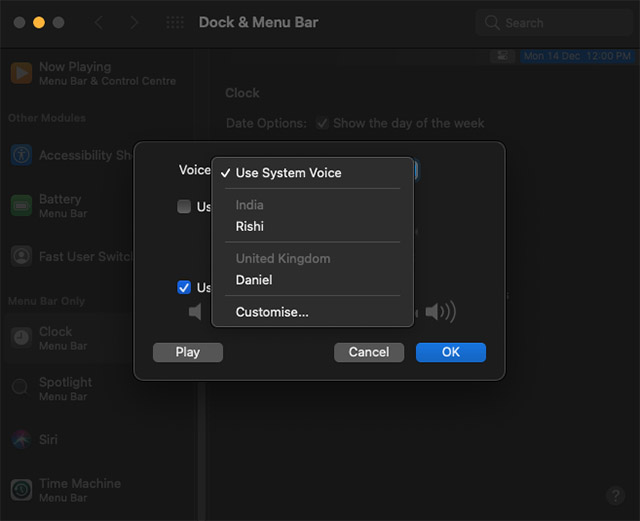
- Здесь вы можете выбрать, какой голос использовать из огромного списка вариантов. Вы также можете использовать опцию «использовать улучшенный голос», чтобы сделать голос более естественным.
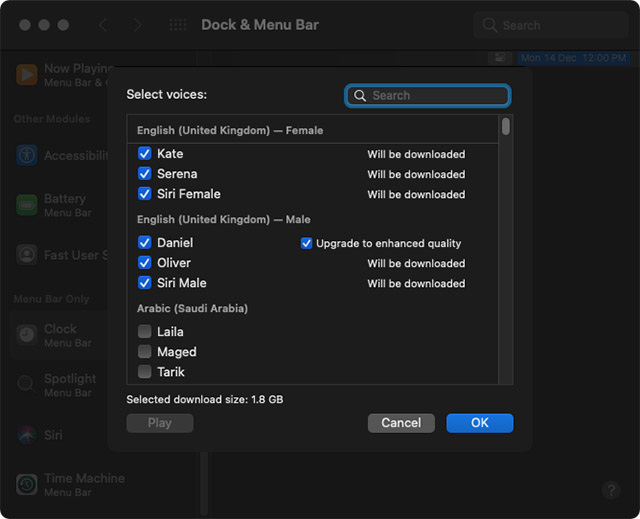
Как автоматически отключить звук на Mac ночью
Если вы похожи на меня, вы, вероятно, оставляете свой Mac включенным в течение дня. Однако с этой функцией вы будете получать уведомления о времени даже ночью, когда вы спите. К счастью, есть легкое решение благодаря замечательным приложениям для Mac, таким как Keyboard Maestro.
- Откройте Keyboard Maestro (скачать) и выберите «Глобальная группа макросов» на боковой панели.
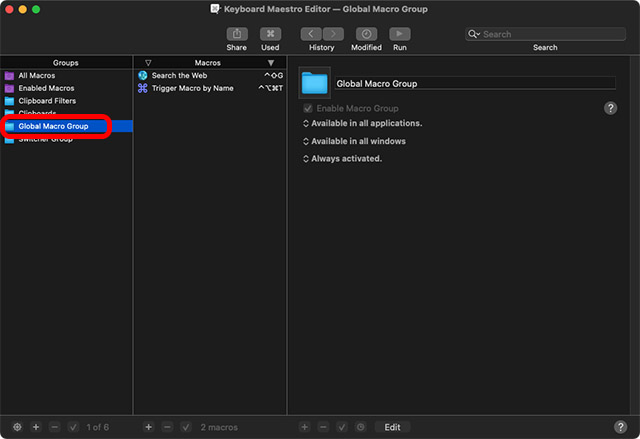
- Щелкните значок плюса, чтобы создать новый макрос.
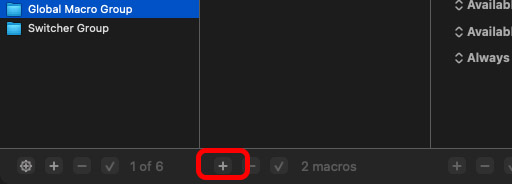
- Назовите свой макрос как-нибудь вроде «Автоотключение звука». Затем нажмите «Новый триггер».
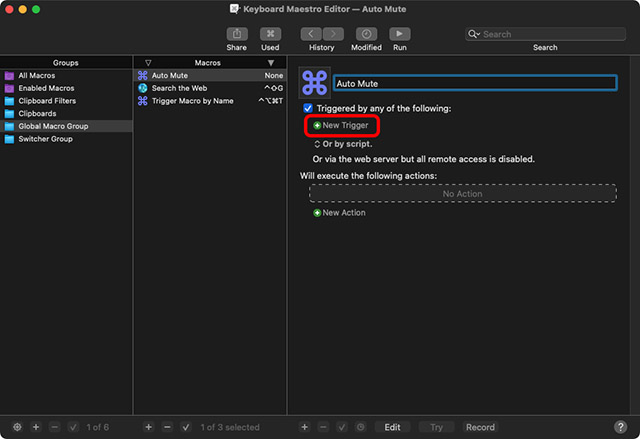
- В раскрывающемся списке выберите «Триггер по времени дня».
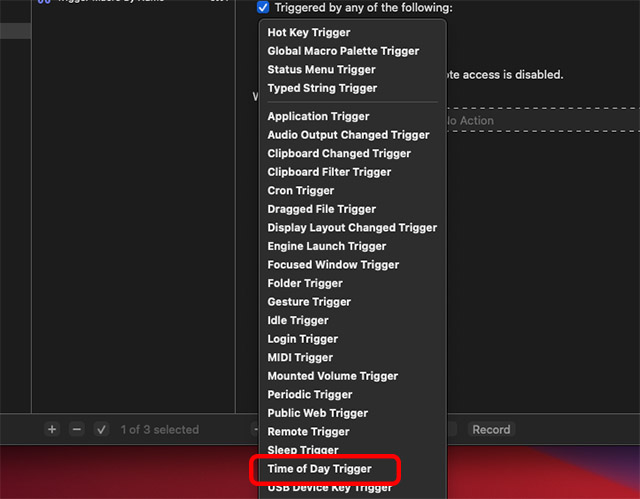
- Установите время, в которое должен срабатывать триггер. Например, я устанавливаю время на 22:00. Вы также можете выбрать дни, в которые должна запускаться автоматизация.
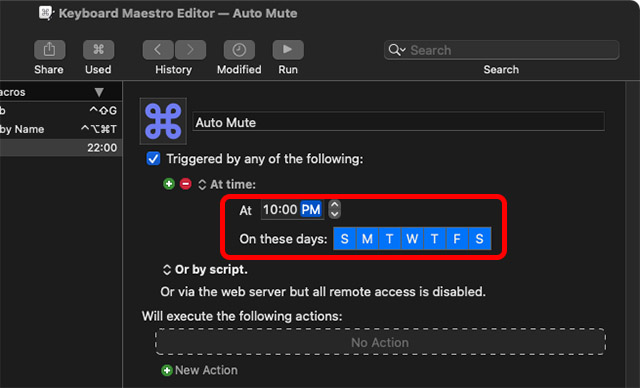
- Щелкните «Новое действие».
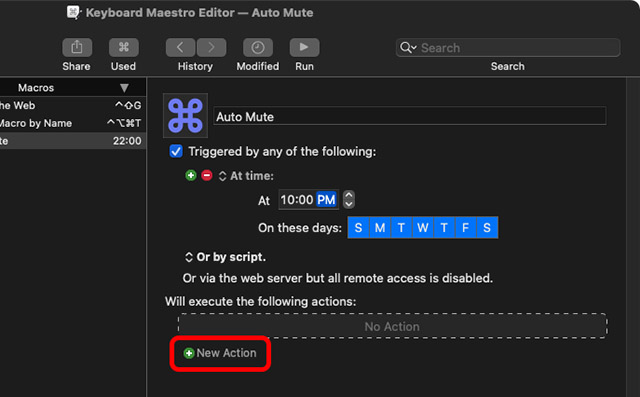
- Выберите «Действия системы» в категориях и дважды щелкните «Переключить отключение звука системы», чтобы добавить его в свою автоматизацию.
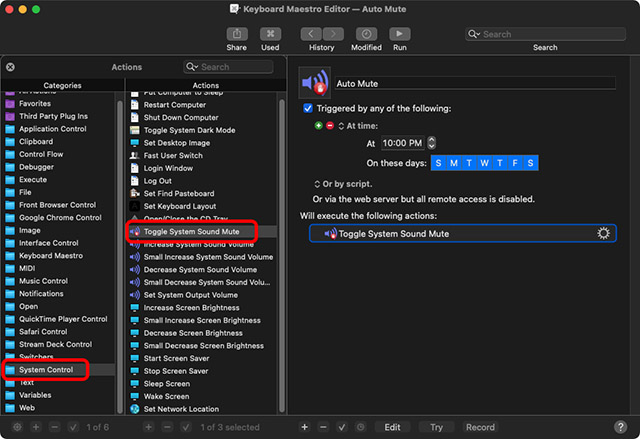
Вот и все, автоматизация запустится в 22:00 в выбранные вами дни и отключит звук на вашем Mac. Так что вас не будут беспокоить объявления о времени, когда вы ложитесь спать.
Используйте объявления времени на Mac, чтобы отслеживать свой день
Автоматические объявления времени – отличный способ отслеживать свой день. Это также лучший способ не забыть приготовить обед вовремя – о чем я часто забываю, пока не очень голоден. Так вы используете уведомления о времени в macOS Big Sur? Дайте нам знать об этом в комментариях. Также, если у вас есть какие-либо вопросы, дайте нам знать, и мы постараемся вам помочь.

![Как использовать приложение Apple Translate в iOS 14 [Complete Guide]](https://okdk.ru/wp-content/uploads/2020/07/Select-Translate-option.jpeg)